
Adobe Creative Cloud受講生向けソフト購入方法
Winスクールでは、受講生・卒業生(アフタースクール利用者)を対象に、Adobe Creative Cloudコンプリート版を受講生限定特別価格で販売しています。
セット教材の販売について
ソフトはオンライン教材とセットでの販売となります。
教材は以下より1点お選びいただけます。(受講時間15時間相当)
Illustrator基礎&Photoshop基礎
Premiere基礎&After Effects基礎
デザイン実習(名刺制作編 ※Illustrator経験者向け)
デザイン実習(Webデザイン編 ※Photoshop経験者向け)
インストールされるパソコンの推奨スペックはメーカーサポートページをご確認ください。
Creative Cloud の必要システム構成
https://helpx.adobe.com/jp/creative-cloud/system-requirements.html
マイページからの購入方法
マイページにログインし、サイドバーのAdobeCCソフト購入を選択します。
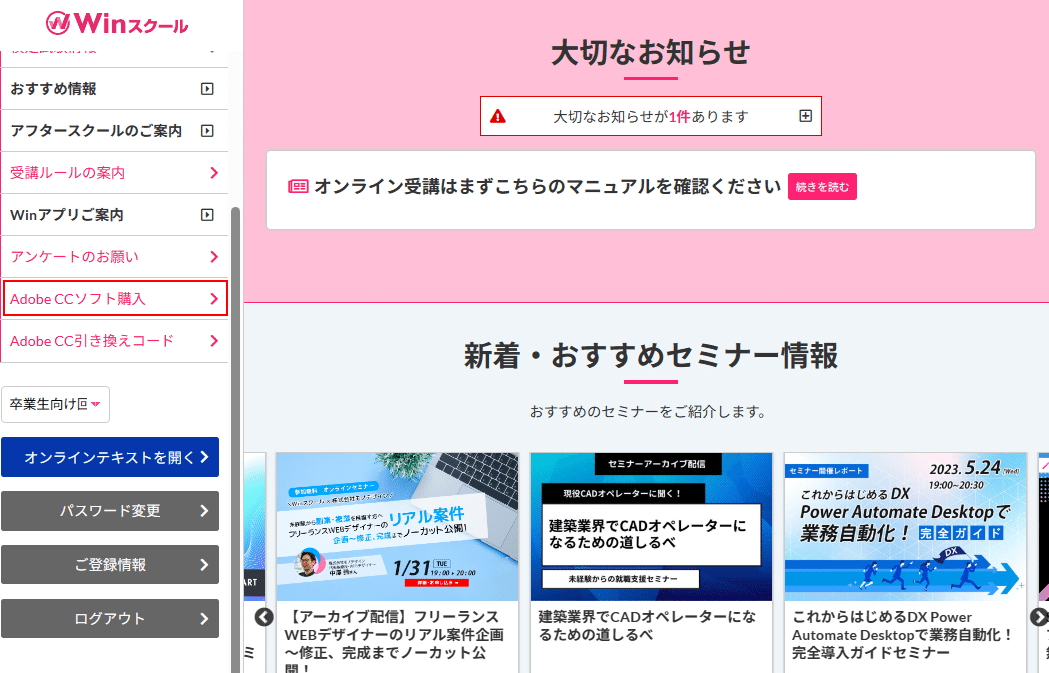
購入プランとセット教材、お支払い方法を選択し、ご購入前の注意点に対してご同意いただき、確認画面へ移動をクリックしてください。お支払い方法は、クレジットカードもしくはスクールへの直接のお支払いから選択できます。

決済画面
教室での現金払いを選択した場合
申込確定ボタンをクリックし、教室でお支払い手続きをお済ませください。

カード払いを選択した場合
確認画面が表示されますので、間違いがなければ決済画面へ移動をクリックしてください。

決済画面が表示されますのでカード情報をご入力ください。

引き換えコードの表示
購入完了しましたら、マイページのサイドバーからAdobeCC引き換えコードを選択してください。
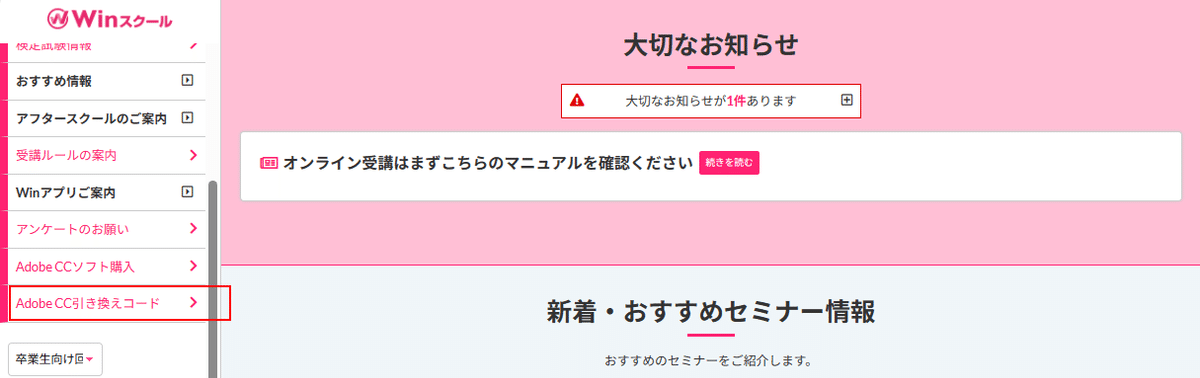
ご購入ソフトウェアの引き換えコードが表示されます
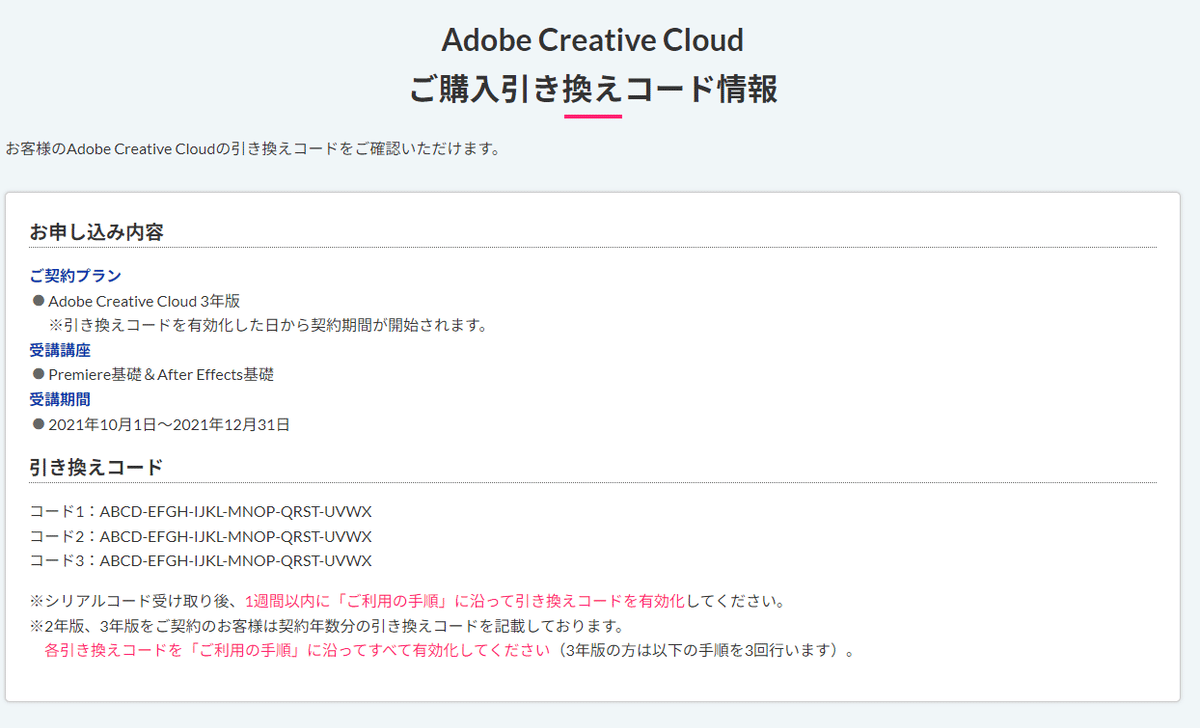
ご利用の手順
以下の手順に沿って引き換えコードを有効化してください。
なお、ソフトの契約期間は引き換えコードを有効化した日から開始されます。
お客様専用のAdobe IDを作成
作成方法はAdobe社サポートページをご確認ください。以下の専用サイトにアクセスしてAdobe IDでサインイン
https://creative.adobe.com/educard在籍の教育機関情報を入力
教育機関名 ⇒ 「Winスクール」とご入力ください。
卒業予定年・月 ⇒ 受講期間に記載の卒業年月を入力ください。
「学校のメールアドレス」欄は入力不要です。引き換えコードの入力
お支払い方法の登録(任意)
[お支払い方法の登録(自動更新)]をすると、次回「通常版」価格での更新となりますのでご注意ください。
現時点では[後で知らせる]をお薦めします。クレジットカード情報の入力(任意)
契約期間中はカード入力がなくてもご利用いただけますので入力不要です。製品をダウンロード
Creative Cloudから製品をダウンロードおよびインストールして使用開始
Creative Cloud ホーム
https://creativecloud.adobe.com/apps/all/desktop
Creative Cloud アプリ インストールガイド
https://helpx.adobe.com/jp/creative-cloud/kb/install-guide.html

